解析电脑显示错误码678的原因及解决方法(深入了解错误码678,轻松解决电脑问题)
在使用电脑的过程中,我们可能会遇到各种各样的问题,其中之一就是错误码678的显示。这个错误码通常会导致我们无法正常连接到互联网,给我们的日常工作和生活带来不便。为了更好地了解错误码678的原因和解决方法,本文将从多个方面进行详细解析,帮助读者轻松应对这一问题。
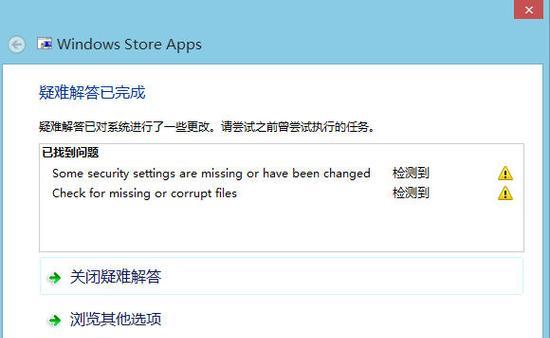
一、错误码678出现的原因及含义
错误码678通常与网络连接有关,它表示我们的计算机无法连接到远程服务器。这可能是由于网线连接不稳定、网卡驱动程序过时或配置错误、网络设置问题等引起的。
二、排查网线连接问题
1.检查网线是否插紧:错误码678可能是由于网线松动或未插紧而导致的。首先检查网线的连接情况,确保其插紧在计算机和路由器的网口上。
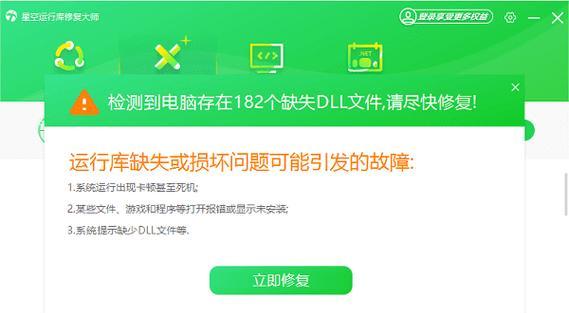
2.更换网线:如果发现网线损坏或老化,及时更换新的网线来解决问题。
3.重启路由器:有时候路由器可能出现故障,重启路由器可以帮助解决错误码678的问题。
三、更新网卡驱动程序
1.打开设备管理器:在开始菜单中搜索“设备管理器”,打开设备管理器窗口。

2.展开“网络适配器”选项:在设备管理器中找到“网络适配器”选项,展开该选项,找到你的网卡。
3.更新驱动程序:右键点击网卡,选择“更新驱动程序”,按照提示进行驱动程序更新。
四、检查网络设置
1.检查IP地址设置:进入控制面板,找到网络和共享中心,点击“更改适配器设置”。
2.右键点击当前使用的网络连接,选择“属性”,在弹出的窗口中找到“Internet协议版本4(TCP/IPv4)”选项。
3.点击“属性”按钮,在打开的窗口中选择“自动获取IP地址”和“自动获取DNS服务器地址”。
五、禁用防火墙和安全软件
1.暂时禁用防火墙和安全软件:有时候防火墙和安全软件会干扰网络连接,暂时禁用它们可以尝试解决错误码678问题。
2.前往控制面板,找到WindowsDefender防火墙或其他安全软件,选择禁用选项,按照提示进行操作。
六、清除DNS缓存
1.打开命令提示符:在开始菜单中搜索“cmd”,打开命令提示符窗口。
2.输入命令:在命令提示符中输入“ipconfig/flushdns”命令,按下回车键执行。
3.等待命令执行完毕后,重新连接网络,看是否能够解决错误码678的问题。
七、重置网络设置
1.打开命令提示符:同样在开始菜单中搜索“cmd”,打开命令提示符窗口。
2.输入命令:在命令提示符中输入“netshwinsockreset”和“netshintipreset”两个命令,分别按下回车键执行。
3.重启计算机后,尝试重新连接网络,看是否能够解决错误码678的问题。
八、联系网络服务提供商
1.如果以上方法都无法解决错误码678的问题,那么可能是网络服务提供商的问题。及时联系他们,向他们反映你遇到的问题,获得他们的帮助和支持。
通过本文对错误码678的原因和解决方法进行了详细介绍,我们可以清楚地了解到错误码678通常与网络连接有关。在遇到这一问题时,我们可以按照排查网线连接问题、更新网卡驱动程序、检查网络设置、禁用防火墙和安全软件、清除DNS缓存、重置网络设置等方法进行解决。如果所有方法都无效,及时联系网络服务提供商寻求帮助。通过这些方法,我们可以轻松解决电脑显示错误码678的问题,确保正常上网使用。
作者:游客本文地址:https://www.kinghero.com.cn/post/7249.html发布于 昨天
文章转载或复制请以超链接形式并注明出处智酷天地
